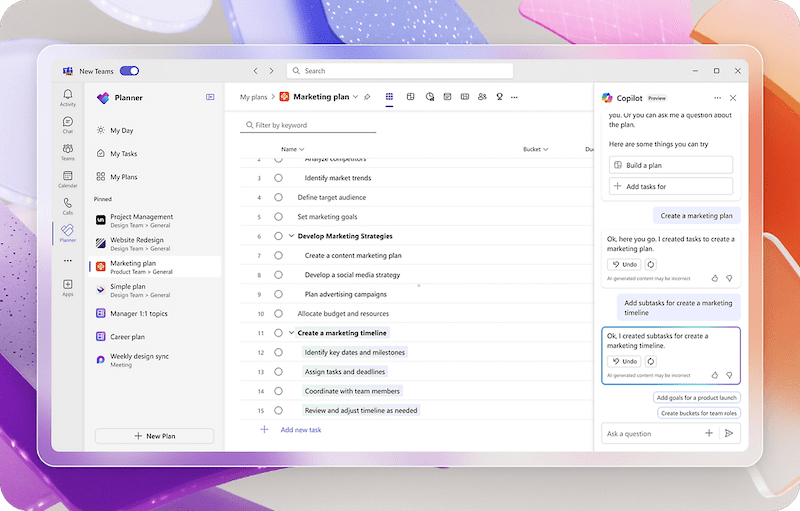¿Qué es Power Automate?
Si no conoces Power Automate de Microsoft 365, podemos definirla de forma rápida como una herramienta que permite automatizar tareas y procesos repetitivos para mejorar la eficiencia de los equipos.
En esta misma línea existen herramientas como IFTTT, Zapier, Make, o n8n, entre otras.
La principal diferencia de Power Automate es que está integrada dentro de Microsoft 365, por lo que se cuenta con un plan gratuito para diseñar flujos de trabajo entre las propias aplicaciones de la suite.
Algunos ejemplos pueden ser:
- Conexión entre Outlook y Microsoft List: Se automatiza la inserción de un nuevo elemento de una lista a partir de un correo electrónico recibido. Esto es útil para casos como el seguimiento de pedidos o de peticiones de soporte interno.
- Conexión entre Planner y Aprobaciones: Cuando una tarea cambia a un determinado estado se activa el flujo de solicitud de una aprobación para un documento.
- Conexión entre ToDo y Outlook: Se automatiza la creación de tareas en una lista compartida cuando se recibe un correo electrónico en un buzón compartido (los buzones compartidos no tienen espacio propio de ToDo al no ser usuarios).
Además de estos flujos de automatización, Power Automate cuenta con la posibilidad de realizar conexiones con aplicaciones de terceros a través de API Rest (requiere versión premium).
Pero no solo es automatización, usuarios más avanzados pueden usar esta aplicación para diseñar o entrenar modelos de IA, realizar minería de procesos, crear tablas de datos, y mucho más.
Define tus flujos a través del chat de Copilot
Un flujo automatizado se puede resumir en la siguiente secuencia: «Cuando ocurra esto [desencadenador] entonces haz esto otro [acción]».
Esto se puede ‘complicar’ mucho más con la introducción de condiciones para generar flujos más avanzados.
Para poder crear un flujo automatizado tienes 2 opciones principalmente:
- Diseñar el flujo paso a paso de manera manual.
- Solicitar una aproximación de diseño a través del chat de Copilot.
En relación a la segunda opción, Power Automate ha incluido un prompt como el que encontramos en cualquier motor de IA (ChatGPT, Bard, etc). Podemos indicar con lenguaje natural los pasos que tiene que seguir y a partir de ahí nos propone un posible flujo.
Veamos un ejemplo:
Paso 1: Selecciona la opción ‘Descríbalo para diseñarlo’ en el menú ‘+Nuevo flujo’
Dentro de las diferentes opciones, seleccionamos la opción para describir el flujo con lenguaje natural a través de copilot.

Paso 2: Solicitud del flujo a través del chat
Se solicita un flujo que comienza cuando una tarea cambia a un determinado de estado, y activa el flujo de solicitud del documento adjunto a la tarea.

Paso 3: Copilot propone una estructura de flujo que podemos tomar como base para terminar de configurar la automatización
A partir de la descripción anterior copilot propone una posible estructura del flujo. Si no encaja podemos pedirle que proponga alternativas.

Paso 4: Revisamos y configuramos el flujo
Haciendo clic en ‘Siguiente’ accedemos al espacio para crear el flujo a través del botón ‘Crear flujo’. Una vez creado, podemos revisarlo y configurarlo.

Paso 5: Probar el flujo
Una vez se ha configurado es momento de realizar una prueba para comprobar que todo funciona correctamente.
A partir de ahí el flujo queda preparado para ejecutarse en segundo plano y ahorrarte mucho tiempo en tareas repetitivas.
Formación sobre Copilot Power Automate
Sumérgete en el mundo de la automatización de procesos empresariales con nuestro curso especializado en Microsoft Power Automate.
Aprende a maximizar la eficiencia operativa y a eliminar tareas repetitivas mediante la creación de flujos de trabajo automatizados.
Curso Automatización de tareas con Microsoft Power Automate (lafabricadeltiempo.es)
- Cómo gestionar tus contraseñas si usas Microsoft 365: Una guía paso a paso - noviembre 2, 2024
- Novedades en la aplicación de Microsoft Planner en Teams - mayo 1, 2024
- El efecto Hawthorne y su relación con el time tracking - abril 8, 2024